苹果手机怎么开悬浮窗权限,苹果手机作为一款备受欢迎的智能手机,其操作系统iOS提供了丰富的功能和便捷的用户体验,其中悬浮窗权限是一项非常实用的功能,它可以让我们在使用手机时同时浮动显示其他应用程序,提高了多任务处理的效率。很多用户可能不清楚如何开启苹果手机的悬浮窗权限。在本文中我们将为大家介绍苹果手机悬浮窗权限的开启步骤,帮助大家更好地使用这一功能。
苹果手机悬浮窗权限开启步骤
具体步骤:
1.解锁苹果手机,点击手机桌面上面的设置按钮。
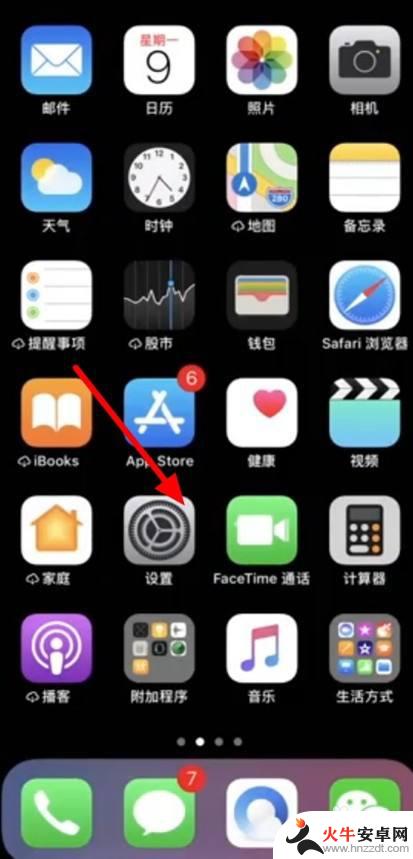
2.进入设置页面,点击通用按钮。
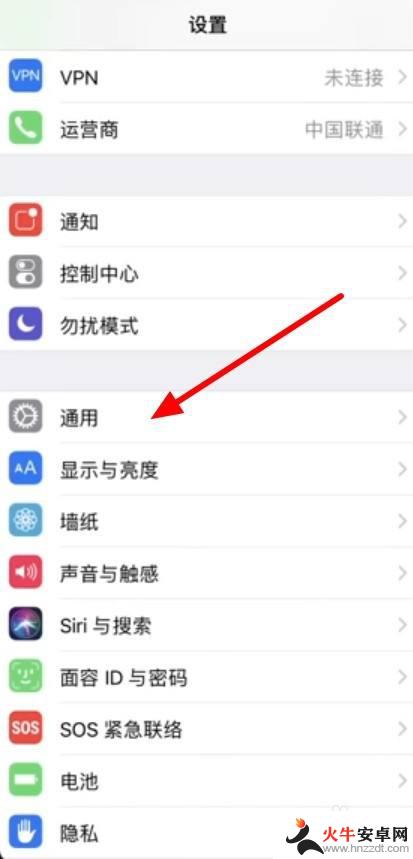
3.进入通用界面之后,点击辅助功能。
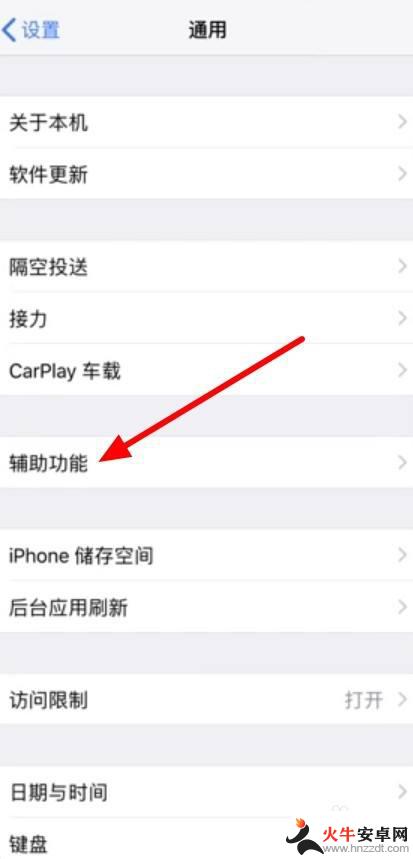
4.点击辅助功能后,进入了辅助功能页面。

5.在辅助功能页面中,会看到有个AssistiveTouch按钮。或者是一个辅助触控的按钮。
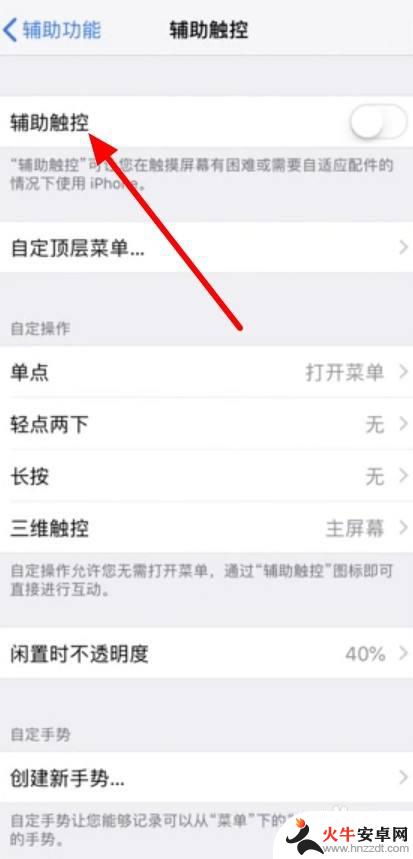
6.点击辅助触控,进入页面后,将绿色按钮打开,悬浮窗设置成功。

7.还可以在辅助触控中找到自定顶层菜单,进入后点击重设就可以进行悬浮窗的开启设置。
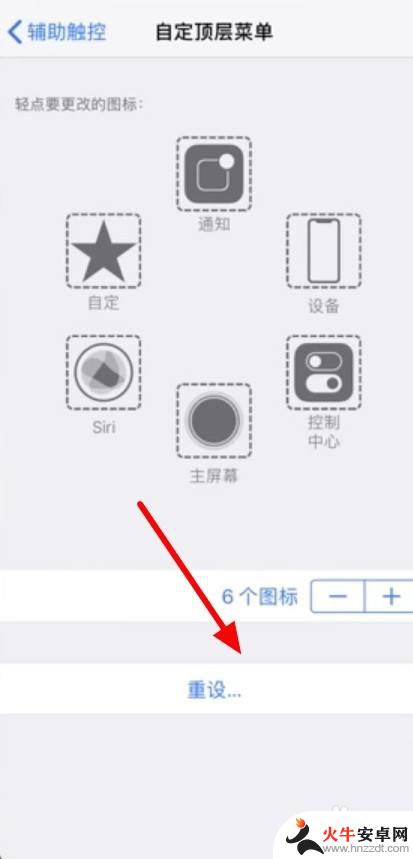
以上就是关于如何开启苹果手机悬浮窗权限的全部内容,如果你遇到了相同的问题,可以参考本文中介绍的步骤进行修复,希望对大家有所帮助。














